Langkah-langkah yang perlu kita lakukan adalah :
- Ikuti panduan saya disini untuk menginstall kalkun sms gateway
- Ubah setingan permission & compability untuk file ini
- Buka command prompt, jalankan sebagai Administrator
- Buat satu file berekstensi .bat kita berikan nama file tersebut gammu.bat kemudian isikan di dalam file tersebut
START D:\xampp\htdocs\kalkun\gammu\bin\gammu-smsd.exe -s -c D:\xampp\htdocs\kalkun\gammu\bin\smsdrc -n GammuSMSD- Letakkan file tersebut di D:\xampp\htdocs\kalkun\gammu\bin\
- Kemudian buatlah shorcut untuk file gammu.bat tersebut
- Kemudian buka Run atau dengan cara menekan tombol Windows + R secara bersamaan
- Kemudian ketikkan shell:startup
- Kemudian masukkan shortcut gammu.bat yang sudah kita buat tadi ke dalam folder startup yang sudah terbuka
Dengan cara seperti ini service gammu kita akan berjalan otomatis ketika komputer dihidupkan. Sekian dan terima kasih, kiranya panduan ini bermanfaat




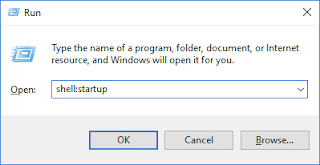

Post a Comment